今回はレンタルサーバー選びの前にどのようなレンタルサーバーが良いのかという指標にするための項目について話していきます。
内容は
- レンタルサーバーで出来る事
- レンタルサーバーの構造と表示や処理の速さの関係性
- レンタルサーバーの仕組み
- レンタルサーバーの種類
- 僕が使用しているサーバー例を参考にWordpressが快適に動いているスペック指標
- レンタルサーバー契約でよく目にするワード集まとめ
これらについて分かりやすく解説していきます。
まずはレンタルサーバーで出来る事を見ていきましょう。
レンタルサーバーでWordpressを利用したい場合のおすすめ比較表はこちらでまとめています。
レンタルサーバーで出来る事
- WordPressやサイトを独自ドメインで複数運用できる
- WordPressのブログテンプレートをアップロードし、好きなものに変更できる
- 動画・音声・画像・PDF・テキストなどをサーバーへアップロードすれば他者へ共有できる
- ドメインを複数取得すれば複数のブログ・サイトを運用できる
- 1つの独自ドメインをサブドメイン利用すると複数の関連しないサイトやブログ運用可能
- 1つの独自ドメインをサブディレクトリ利用すると複数の関連した別々のサイトやブログ運用可能
- 1つの独自ドメインで複数のメールアドレス作成でき、メールの送受信が出来る
サーバーの構成要素と表示速度・処理速度の速さを見るには?
サーバーはPCと同じようにCPU・メモリ・ディスク(ストレージ)から構成されています。
サイトやブログの表示速度・処理速度の速さを見るにはこの要素は外せません。
1つ1つ説明していきますので、サーバーと契約する前に確認しておきましょう。
CPUとは?
CPUは中央処理装置と言われ演算や情報転送などを行い、コンピューターの脳みそと言われています。
情報転送
簡単に説明するとキーボードやマウスなどから入力された情報を加工処理してディスプレイなどの装置へ出力
演算
計算の処理によって様々なアプリケーションなどの実行をしています。
性能が高いCPUの見極め方
CPUの性能はビットという単位で表し4.8.16.32.64ビットから適切なものが選ばれます。
ビット数は大きくなるほど多くのデータを処理できるので多くのサーバーではほぼ64ビットのCPUが搭載されています。
処理が高いCPUの見極め方
昔のCPUの処理はクロック周波数というもので表され、単位はHz(ヘルツ)になり、ヘルツ単位が高ければ高い程、高速で計算できるCPUということになっていましたが、クロック周波数を向上させると熱を放出させるため限界が来てしまいました。
そのため現在ではCPUの個数を増やして性能を上げることがメインになっています。
これをマルチコアと呼び1つのCPUでありながら2個以上のコアで処理を出来るようになっています。
つまり現在ではコア数が多いCPUが処理能力が高いものとなっています。
メモリとは?
メモリは記憶装置で分かりやすく説明すると机のような役割をします。
机が広ければ広いほど、作業がしやすくなります。
逆に狭い机では一度棚や引き出しにしまって、また出してといったように作業スピードが遅くなります。
役割
メモリの役割はストレージとCPUの間に入り、必要なデータをを1時的に記憶する場所です。
ストレージとCPUだけでは全ての動作を行う上で時間がかかってしまう為、高速な処理を実現するために生まれたのがメモリです。
メモリの容量はGBで表記され多ければ多い程、高速で快適な環境になります。
ディスク(ストレージ)とは?
ストレージはデータの保存、処理が行われる装置です。
ストレージはHDDとSSDというものがあります。
HDDはハード・ディスク・ドライブで円盤型のものに磁器でデータを読み取り、書き込みを行います。
それに対して近年登場したSSDはソリッド・ステート・ドライブの略で光学式といい電気信号のみを利用してデータの読み込みや書き込みを行う装置になります。
HDDが物理的な動作でデータ処理を行うのに対しSSDは物理的な処理を必要としないため、SSDは高速でデータのやり取りを可能とします。
例えばWordpressを表示する場合、主に4つの工程を必要とします。
- サイトを観覧したい人がPCやスマホでサイトを検索しクリックもしくはタップ
- レンタルサーバー経由でWordpressがMySQLからデータベースを取得
- データベースを取得したWordpressがHTMLを生成
- サイトを観覧したい人がクリックもしくはタップしたページを表示
この工程ではデータ取得を行う作業が多く存在します。
その際のデータ処理がHDDよりもSSDの方が高速で行うことが出来ます。
サイト表示の速さはGoogleは検索上位の項目の1つにしているのでSEO対策にもなります。
サーバーの仕組み
サーバーとは簡単に説明するとサイトやブログやメールなどの情報を保管したり配信・提供できるものです。
インターネットを利用するサービスは全て
- サイトやブログ作成者がサーバーへアップ
- インターネットで公開
- 情報が欲しいユーザーが検索
- 観覧が可能
この手順が必要になります。
この手順があって僕らはインターネットから必要な情報をスマホやPCから観覧が可能になっています。
そして、サーバーへアップするには場所を確定する住所の役割を果たすドメインというものがあります。
レンタルサーバーとドメインの関係性
レンタルサーバー利用する場合に必ず出てくる言葉がドメインというものです。
ドメインは住所のようなもので、検索エンジンで検索した場合に出てくるURLです。

ドメインは複数別々のものを取得して別々のブログやサイトを運用することも出来ますが、レンタルサーバーではサブドメインやサブディレクトリという機能があります。
サブドメインやサブディレクトリは1つのドメインを取得することで、別々のブログやサイト運用をすることも出来ます。
サブドメインとは?
サブドメインは取得したドメインに対して前に文字を加えて新たなドメインとして運用することです。
例 ○○○.test.com
サブドメインでサイトやブログを運用する場合はメインのドメインで運用しているサイトやブログに関連しないジャンルでもSEO上問題ないと言われています。
- 実用例
- 楽天:https://www.rakuten.co.jp/
- 楽天トラベル:https://travel.rakuten.co.jp/
- 楽天モバイル:https://mobile.rakuten.co.jp/
- 楽天ブックス:https://books.rakuten.co.jp/
サブディレクトリとは?
サブディレクトリは取得したドメインに対して「/」を加えてから後ろに文字を加えることで新たなドメインとして運用することです。
例 test.com/○○○
サブディレクトリでサイトやブログを運用する場合はメインのドメインで運用しているサイトやブログの影響を受けやすいため関連したジャンルで運用することがSEO上いいと言われています。
サーバー、ドメイン、ブログやサイトなどの関係性
こう覚えておきましょう。
- レンタルサーバーは土地
- ドメインは住所
- ブログやサイトは家
ドメインは自分でhttps://の後の部分を決める必要があります。
レンタルサーバーという土地を確保し、自分のブログという家を建てるドメインという住所を決める
この考え方をすると分かりやすいですね。
通常ではドメインを売っているサイトでドメインを購入しレンタルサーバーへ紐づけるという作業が必要になります。
ただ最近ではレンタルサーバーがドメインを販売している場合やレンタルサーバー契約でドメインを無料で貰えるところもあるので、こちらの方が紐づけの手間を大幅にカットできます。
WordPressの設置・ブログテンプレートの設置もレンタルサーバーから一括で出来るレンタルサーバーも増えているのでブログ記事を作成できるようになるまでの手間も大幅に短縮化されてきています。
レンタルサーバーの種類
レンタルサーバーには4つの種類があります。
- 共用サーバー
- 専用サーバー
- VPS
- クラウド
この4つです。
それぞれメリット・デメリットがあるので、自分に合ったサーバーを選ぶ知識として持っておきましょう。
それぞれ説明していきます。
共用サーバー
共用サーバーはマンションのようなサーバーで1台のサーバーを複数の利用者で利用するものです。
なので1つのサーバーのCPUやHDDなどのハードウェアリソースをシェアして利用します。
主に個人や個人事業、中小企業のサイトやブログで利用されています。
共用で使用する分、サーバーを安価で借りられる
専門知識がなくても楽に利用できる
共用で使用する分、他のWebサイト等の影響を受ける場合がある
サーバー設定の自由度が低い
初心者は共用サーバーで十分です。
専用サーバー
共用サーバーは複数の利用者で利用するものでしたが、専用サーバーは1つのサーバーを1人で利用できるサービスです。
そのため大容量のストレージとサーバーのCPUやメモリを独占で利用できます。
主に大量のアクセスが集まってくる企業や既にアクセスが集まっている大規模なサイト運営者たちが利用しています。
サーバーを1つ丸ごと利用するため、アクセスが大量に集まってもサイトやブログの表示が遅くなったり完全にダウンしてしまうことがなく安定してサイト・ブログ運用が出来る
契約費用が高い
設定が細かく個人で利用する場合、専門知識が必要
VPS(仮想専用サーバー)
1台のサーバーを複数の利用者で利用するという点は共用サーバーと同じですがVPSはサーバーを仮想化して専用サーバーのように自由度の高い構成をカスタマイズできます。
そのため共用サーバーでは出来ない特殊なソフトウェアなどを利用したりできるようになります。
共用で使用する分、サーバーを安価で借りられる
カスタマイズの自由度が高い
仮想サーバーの構築、設定、運用を自分で行う必要がある
専門知識が必要
黒い画面でのコマンド操作が必要
クラウドサーバー
クラウドサーバーはVPSと同じように仮想サーバーをレンタルするサービスになります。
VSPと違う点はディスク容量やサーバーのCPU、メモリを自由に決めたり、後で変更したりすることが可能です。
クラウドサーバーはAmazonやメルカリのような大規模サービスで利用されています。
拡張性や柔軟性が高く、アクセス状況によってディスク容量やサーバーのCPU、メモリを自由に変えられる
料金が従量制(利用量や時間によって決められる)になっているので、使用料金が跳ね上がることもあるので不明確
サーバー・ストレージ・ネットワークなどすべての設定を自分で行わなければならないため専門的な知識が必要
Webサーバーとは?・・観覧したい人のクリックやタップによってWeb上のデータを送り返すサーバーでサイトやブログを表示させるもので表示させるために必要なファイルが保管される場所
レンタルサーバーの容量目安
レンタルサーバーを借りる場合の1つの目安として僕自身が使用しているコノハウイングでの状況をお見せしましょう。
契約プランは【ベーシックSSD300GB】で料金タイプは【WINGパック 】というもので【共用サーバー】です。
基本スペックは
- ディスク容量300GB
- CPU 6コア
- メモリ 8GB
利用状況的には
- 3つのWordpressブログを立ち上げ、
- 全体の記事数が150記事で文字数が約3000文字~6000文字ほど
- 1記事辺り約3~5画像
- 全体でプラグインも約7個ほど
これで2.27GBのディスク容量(ストレージ)を使用しています。
なんの問題もありません。


記事数や画像などの量によっては異なりますが基本的に50GBもあれば運用問題ありません。
コノハウィングの開設はこちらの記事でまとめています。
conoha wing ブログ始め方・WordPress設定手順を徹底解説
レンタルサーバーでよく出てくるキーワード集
レンタルサーバーの機能でよく目にするワードをまとめましたので、契約の際の参考にしてください。
マルチドメイン
マルチドメインはサーバーに追加できるドメインの数
サブドメイン
サブドメインは1つのドメインを多数のサイトやブログとして利用する際に使う方法です。
例えば○○○○.test.comのようにドメインの初めに文字を追加して利用できます。
データベース
データベースとは数値やテキスト、画像などのデータの集合体で特定のルールによって規則正しく整理されたデータの塊です。
MySQL
MySQLはWordpressを使用する際に必要なデータベースです。
無料独自SSL
無料独自SSLはサイトのURLの冒頭にある「https」(無料独自SSL無しだとhttpになる)を無料で利用できる機能で、通信を安全に行うことが出来ます。
RAID構成
RAIDとは1台のHDDだと故障が心配というところから生まれた複数のHDDを1つのドライブのように認識させたり表示させる技術のことです。
メリット
- 容量コストの向上
- 構成するディスクのうち1台に問題が発生した場合でも他のHDDに問題がないためアクセス出来る
- 問題が起きたディスクだけを交換し再構築することで正常な状態に戻す
- 複数のディスクから分散して読み込むので高速処理
レンタルサーバー個人おすすめ比較表まとめ
レンタルサーバーのおすすめ比較表をまとめてあるので今回の記事で得た知識を元に契約の参考に読んでみてください。
【経費ゼロで最短2週間で収益化のブログ入門】記事作成のメンタルが持たない場合
ブログ等で記事を書くことで収益化はできますが、
- 「記事を書ききるまでメンタルが持たないという場合」
- 「初心者でゼロからの記事作成が難しい」
もあるでしょう。
そういった場合は入門としてこちらの記事で紹介している教材がおススメです。
有料ブログにも利用可能ですが無料ブログから始められるので経費が一切かかりません。
ノウハウでは「ライバル不在で売れる商材リスト」が手に入り、更に「収益化が出来ている記事を丸々10個」ほどもらえます。
そのためブログをやる上で、まずあなたがやることはライバルが少なく売れ行きが良い商材リストの中から商材を決め、貰った記事の修正です。
まずは出来るところから始めた方が収益化までの道のりは断然早いので参考にしてみて下さい。
早い人は最短2週間で収益化が出来ています。
【収益化】記事作成テンプレート
こちらの記事でブログでの収益化するための商品レビューの書き方・ランキング記事の書き方を具体的にまとめています。
ブログでの収益化用の記事が書きたい際に読んでみてください。
レビュー記事テンプレート構成・書き方【完全ガイドマニュアル】
【ブログ収益アップ】比較・ランキングサイトの購買心理術とは?
↓の書籍も収益化するための記事作成におススメです。
どのような文章を書くことで購買意欲を持ち、掻き立てられるのか?
そのメカニズムを解明し、意図的に作り出す方法を全て解説してくれています。
ブログ集客用記事のテンプレート
ブログへの集客を加速するための記事作成テンプレートや書き方をこちらの記事でまとめています。
初心者の方や中級者の方におすすめです。
ゼロから始める資産化ブログ構築方法
↓でブログを資産化するための構築法をゼロから具体的に解説していますので参考にしてみてください。

記事修正で時短集客!アクセスを増加させる方法
今まで書いた記事にアクセスが集まらないという場合はタイトル等のキーワードを変えるだけで2倍3倍・・・10倍とアクセスが上がる可能性があります。
0から記事作成をするよりも時間的コストの削減になるので、以下の項目を確認してみてください。
















コメント